紙張卡在機器中 (卡紙)
DCP-T530DW/DCP-T535DW/DCP-T536DW/DCP-T730DW/DCP-T735DW
如果液晶螢幕上顯示[卡紙],請執行以下步驟:
- 從電源插座上拔掉機器的電源線插頭。
- 從機器中完全拉出紙匣 (1)。
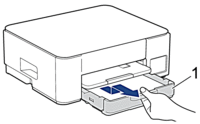
- 抬起紙張支撐板 (1),然後如箭頭所示,朝一定的角度將其從機器中完全拉出。
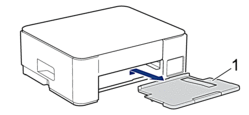
- 從機器中慢慢拉出卡紙 (1)。
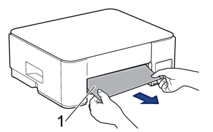
- 將兩個綠色桿捏在一起,然後向下拉動維護元件 (1)。
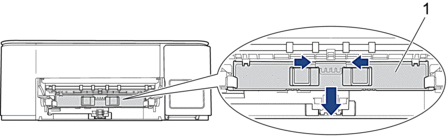
- 從機器中慢慢拉出卡紙 (1)。
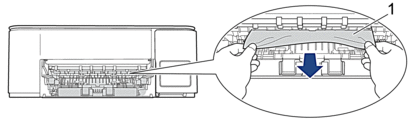
- 重要事項
- 請小心,因為墨水很容易粘到手上。如果墨水濺到您的皮膚或衣服上,請立即用肥皂或洗滌劑進行清洗。
- 仔細檢查確保內部 (1) 沒有紙屑。
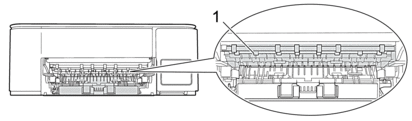
- 向下按機器後部的卡紙清除蓋 (1) ,然後將其打開 (2)。
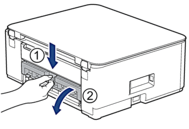
- 從機器中慢慢拉出卡紙。
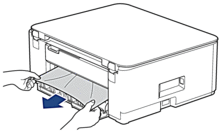
- 關閉卡紙清除蓋。確保蓋子已關緊。

- 扳起維護元件。
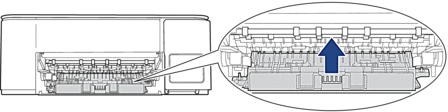
- 將紙張支撐板穩固地推回機器內。確保紙張支撐板正確嵌入溝槽。
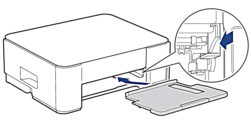
- 將紙匣穩固地推回機器內。

- 拉出紙張支撐板 (1) 直到其卡入定位,然後展開出紙托盤 (2)。
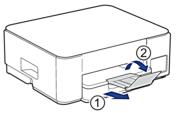
- 重新連接電源線。
其他卡紙清除操作
如果液晶螢幕錯誤信息持續顯示,且您反復遇到卡紙問題,請執行以下操作:
- 從電源插座上拔掉機器電源線插頭,然後打開手動進紙口蓋。
- 將一張 A4 或 Letter 尺寸的厚紙,如光面相紙,裝入手動進紙口中。將紙張插入手動進紙口深處。
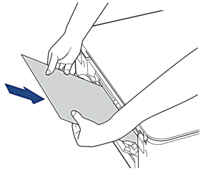
- 重新連接電源線。
放入手動進紙口的紙張將進入機器,然後再從輸出口輸出。如果厚紙推出任何卡紙,取出卡紙。
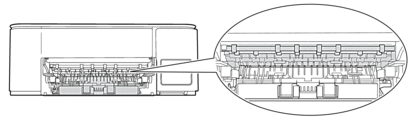
DCP-T830DW/DCP-T835DW
從紙匣列印時,如果液晶螢幕顯示[卡紙],請依照下述步驟操作: 
如果您正使用多功能進紙匣 
 相關資訊: 機器內部和多功能進紙匣內卡紙 (卡紙/內部卡紙/多功能進紙匣)
相關資訊: 機器內部和多功能進紙匣內卡紙 (卡紙/內部卡紙/多功能進紙匣)
- 從電源插座上拔掉機器的電源線插頭。
- 從機器中完全拉出紙匣 (1)。

- 拉動機器內的兩個綠色桿,以鬆開卡住的紙張。
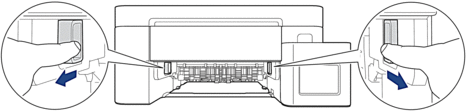
- 從機器中慢慢拉出卡紙 (1)。

- 仔細檢查確保內部 (1) 沒有紙屑。
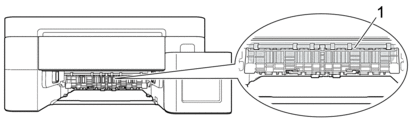
- 用雙手分別握住機器兩側的塑膠突起處,抬起掃描器蓋 (1) 至打開位置。
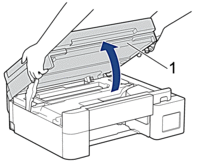
- 從機器中慢慢拉出卡紙 (1)。
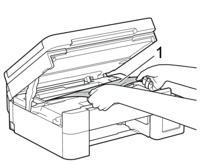
- 移動列印頭 (如有需要),以取出該區域中的殘餘紙張。確保機器內部角落 (1) 和 (2) 處沒有遺留紙片。
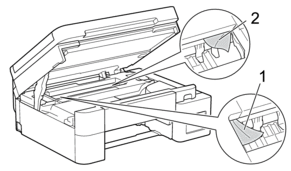
- 重要事項
-
- 切勿觸摸編碼條,也就是橫跨機器寬度的一條薄塑膠 (1),否則可能會損壞機器。
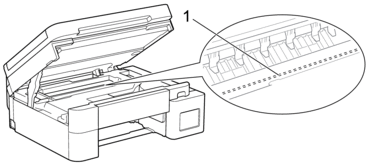
- 如果列印頭位於右角 (2) (如圖所示),您可能無法再移動列印頭。請按照下列步驟:
- 關閉掃描器蓋,然後重新連接電源線。
- 重新打開掃描器蓋,然後按住停止/退出按鍵,直至列印頭移至中間位置。
- 拔掉機器電源線插頭,取出卡紙。
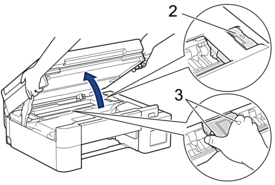
- 如果紙張卡在列印頭下面,請拔掉機器電源線插頭,然後移動列印頭取出卡紙。
握住帶三角形標記的凹面區域 (3) (如插圖所示) 移動列印頭。
- 如果墨水濺到您的皮膚或衣服上,請立即用肥皂或洗滌劑進行清洗。
- 用雙手輕輕關閉掃描器蓋。
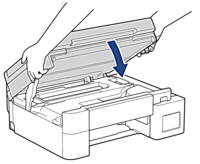
- 捏住兩個桿 (1),然後打開機器後部的卡紙清除蓋。
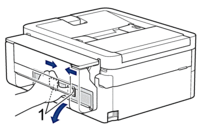
- 從機器中慢慢拉出卡紙。
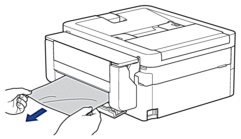
- 關閉卡紙清除蓋。確保蓋子已關緊。

- 將紙匣穩固地推回機器內。
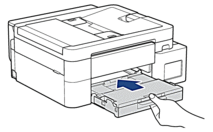
- 拉出紙張支撐板 (1) 直到其卡入定位,然後展開出紙托盤 (2)。

- 重新連接電源線。
此頁對您有幫助嗎?



